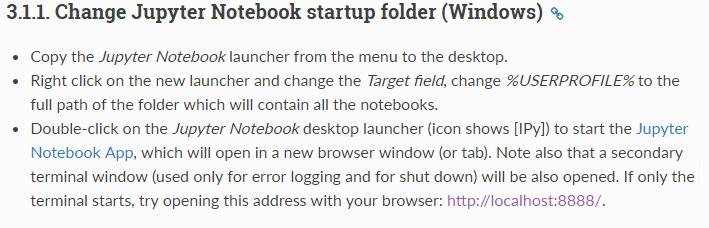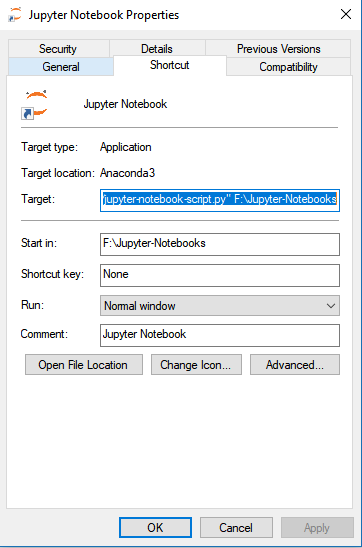Changer IPython / Jupyter notebook répertoire de travail
Lorsque j'ouvre un bloc-notes Jupyter (anciennement IPython), il est par défaut C:UsersUSERNAME.
Comment puis-je changer cela pour un autre emplacement?
Merci.
30 réponses
jupyter notebook --help-all pourrait être utile:
--notebook-dir=<Unicode> (NotebookManager.notebook_dir)
Default: u'/Users/me/ipynbs'
The directory to use for notebooks.
Par exemple:
jupyter notebook --notebook-dir=/Users/yourname/folder1/folder2/
Vous pouvez bien sûr le définir dans vos profils si nécessaire, vous devrez peut-être échapper à la barre oblique inverse dans Windows.
Notez que cela remplacera le chemin que vous pourriez avoir défini dans un jupyter_notebook_config.py fichier. (Où vous pouvez définir une variable c.NotebookApp.notebook_dir qui sera votre emplacement de démarrage par défaut.)
Une astuce intéressante pour ceux qui utilisent IPython dans windows est que vous pouvez créer une icône ipython dans chacun de vos répertoires de projet conçus pour s'ouvrir avec le bloc-notes pointant vers le projet choisi. Cela aide à garder les choses séparées.
Par exemple si vous avez un nouveau projet C:\fake\example\directory
Copiez une icône IPython notebook dans le répertoire ou créez un nouveau lien vers le shell windows "cmd". Ensuite, faites un clic droit sur l'icône et"modifier les propriétés"
Définir le propriétés du raccourci vers:
Target:
C:\Windows\System32\cmd.exe /k "cd C:\fake\example\directory & C: & ipython notebook --pylab inline"
Start in:
C:\fake\example\directory\
(notez la barre oblique ajoutée à la fin de "start in")
Cela exécute la ligne de commande windows, modifie votre répertoire de travail et exécute le bloc-notes ipython pointé sur ce répertoire.
Déposez l'un d'entre eux dans chaque dossier de projet et vous aurez des groupes d'Ordinateurs portables ipython conservés bien et séparés tout en restant juste un double clic.
UPDATE: IPython a supprimé le support de l'inlining de ligne de commande de pylab, donc le correctif pour cela avec cette astuce est-ce d'éliminer simplement "-- pylab inline " si vous avez une version IPython plus récente (ou ne voulez tout simplement pas pylab évidemment).
Mise À JOUR pour Jupyter NOTEBOOK ~ version 4.1.1
Sur mes machines de test et comme indiqué dans les commentaires ci-dessous, la nouvelle version de jupyter semble vérifier le répertoire de démarrage et lancer avec cela comme répertoire de travail. Cela signifie que le remplacement du répertoire de travail n'est pas nécessaire.
Donc votre raccourci peut être aussi simple que:
Target (if jupyter notebook in path):
jupyter notebook
Target (if jupyter notebook NOT in path):
C:\Users\<Your Username Here>\Anaconda\Scripts\jupyter.exe notebook
Si Jupyter notebook est pas dans votre chemin, il vous suffit d'ajouter la référence complète du répertoire devant la commande. Si cela ne fonctionne pas, essayez de travailler à partir de la version précédente. Très commodément, maintenant "Start in:" peut être vide dans mes tests avec 4.1.1 et plus tard. Peut-être qu'ils ont lu cette entrée sur SO et l'ont aimé, si longtemps upvotes, personne n'a besoin de cela plus:)
Dans IPython Notebook sur Windows, cela a fonctionné pour moi:
cd d:\folder\
Outre L'approche de @Matt, une façon de changer le répertoire par défaut à utiliser pour les ordinateurs portables de façon permanente est de changer les fichiers de configuration. Tout d'abord dans la ligne cmd, tapez:
$> ipython profile create
Pour initialiser un profil avec le fichier de configuration par défaut. Deuxièmement, dans le fichier ipython_notebook_config.py, décommentez et modifiez cette ligne:
# c.NotebookManager.notebook_dir = 'D:\\Documents\\Desktop'
Changer D:\\Documents\\Desktop à n'importe quel chemin que vous aimez.
Cela fonctionne pour moi ;)
Mise à jour: il n'y a plus de c.NotebookManager.notebook_dir.
Maintenant, la ligne à décommenter et config est la suivante un:
c.NotebookApp.notebook_dir = 'Z:\\username_example\folder_that_you_whant'
%pwd #look at the current work dir
%cd #change to the dir you want
Comme MrFancypants mentionné dans les commentaires, si vous utilisez Jupyter (ce que vous devriez, car il remplace actuellement L'ancien projet IPython Notebook), les choses sont un peu différent . Pour l'un, il n'y a pas de profils plus.
Après l'installation de Jupyter , Vérifiez d'abord votre ~/.jupyter dossier pour voir son contenu. Si aucun fichier de configuration n'a été migré à partir du profil IPython par défaut (comme ce n'était pas le cas dans mon cas), créez-en un nouveau pour Jupyter Carnet:
jupyter notebook --generate-config
Cela génère ~/. jupyter/jupyter_notebook_config.py fichier avec quelques options possibles utilement commentées. Pour définir le répertoire par défaut, ajoutez:
c.NotebookApp.notebook_dir = u'/absolute/path/to/notebook/directory'
Comme je passe entre Linux et OS X, je voulais utiliser un chemin relatif à mon dossier personnel – car ils diffèrent - / Users / username et / home / username ), donc j'ai défini quelque chose comme:
import os
c.NotebookApp.notebook_dir = os.path.expanduser('~/Dropbox/dev/notebook')
Maintenant, chaque fois que je lance jupyter notebook, il ouvre le dossier de mon ordinateur portable désiré. Je version également l'ensemble ~/.dossier jupyter dans mon dépôt dotfiles {[8] } que je déploie sur chaque nouvelle machine de travail.
En aparté, vous pouvez toujours utiliser l'option de ligne de commande --notebook-dir, alors peut-être qu'un alias simple conviendrait mieux à vos besoins.
jupyter notebook --notebook-dir=/absolute/path/to/notebook/directory
Habituellement $ ipython notebook lancera les ordinateurs portables et les noyaux dans le répertoire de travail actuel du terminal.
Mais si vous voulez spécifier le répertoire de lancement, vous pouvez utiliser l'option --notebook-dir comme suit:
$ ipython notebook --notebook-dir=/path/to/specific/directory
Une modification plus simple de L'astuce Windows ci-dessus-sans avoir besoin de coder en dur le répertoire.
A) créez un fichier batch avec le contenu suivant: (Remarque: un fichier batch est un fichier texte simple contenant des commandes qui peuvent exécuter dans la fenêtre cmd. Il doit avoir un".bat' d'extension, donc ... vous devez désactiver le paramètre de dossier qui cache les extensions de types connus)
rem -- start_ipython_notebook_here.bat ---
dir
ipython notebook
pause
B) copiez et collez le fichier batch dans n'importe quel dossier que vous souhaitez démarrer un bloc-notes serveur en.
(Assurez-vous qu'il s'agit d'un dossier que vous avez l'autorisation de modifier. "C:\" n'est pas un bon choix.)
C) double-cliquez sur le fichier batch dans L'Explorateur Windows.
Le serveur portable devrait démarrer comme il le fait normalement.
Pour Windows 10
Recherchez les jupyter_notebook_config.py dans C:\Users\your_user_name\.jupyter ou chercher avec cortana.
-
Si vous ne l'avez pas, allez sur la ligne cmd et tapez:
Jupyter portable --generate-config
-
Ouvrez le jupyter_notebook_config.py {[8] } et faites une recherche ctrl-f pour:
C. NotebookApp.notebook_dir
Décommentez-le en supprimant le #.
-
Changez-le en:
C. NotebookApp.notebook_dir = 'C:/your/new/path"
Remarque: Vous pouvez mettre un u devant le premier ', changement \\ pour /, ou de modifier le ' pour ". Je ne pense pas que cela importe.
Accédez à votre lien Jupyter Notebook et faites un clic droit dessus. Sélectionnez propriétés. Allez dans le menu contextuel et cliquez sur cible. Recherchez %USERPROFILE%. Le supprimer. Enregistrer. Redémarrez Jupyter.
Avant d'exécuter ipython:
- changer de répertoire pour votre répertoire préféré
- Exécuter ipython
Après avoir exécuté ipython:
- Utiliser
%cd /Enter/your/prefered/path/here/ - Utilisez
%pwdpour vérifier votre répertoire actuel
Pour linux et Windows: Il suffit de modifier 1 ligne, et vous pouvez le changer.
1. Open file
Cwp.py
Dans
C:\Users\ [nom de votre ordinateur] \ Anaconda2
.
2. find the line
Os.chdir (documents_folder)
À la fin du fichier.
Changez-le en
Os.chdir ("votre dossier de travail attendu")
Par exemple: os.chdir("D:/Jupyter_folder")
3. save and close.
, Il travaillé.
Mise à Jour:
Quand il s'agit de MacOS, Je n'ai pas pu trouver le cwp.py. Voici ce que j'ai trouvé:
Ouvrez le terminal sur votre Macbook, exécutez 'Jupyter notebook --generate-config'.
, Il va créer un fichier de config à /Utilisateurs/[utilisateur]/.jupyter/jupyter_notebook_config.py
Ouvrez le fichier de configuration, puis modifiez cette ligne # C. NotebookApp.notebook_dir = " de C. NotebookApp.notebook_dir = ' votre chemin' et rappelez-vous de ne pas commenter cette ligne aussi.
Par exemple, je change mon chemin vers '/ Users / catbuilts / JupyterProjects / '
Pour faire la même astuce décrite ci-dessous pour Windows sous OS X, créez ce script shell
#!/bin/bash
cd $(dirname "$0") && pwd
ipython notebook
Appelez-le ipython-notebook.commande et le rendre exécutable.
Mettez-le dans le répertoire dans lequel vous voulez travailler, puis double-cliquez dessus.
Lorsqu'il est lancé à partir de la ligne de commande, le bloc-notes IPython utilisera votre répertoire de travail actuel. J'ai profité de cela et créé des entrées de menu contextuel pour l'ouvrir directement à partir de L'Explorateur Windows. Pas besoin de raccourcis ou de scripts batch!
J'ai été inspiré par les entrées 'Git GUI Here/Git Bash Here' basées sur le registre créées par Git pour Windows. cette page (version archivée liée) a été utile pour localiser les clés correctes.
Cette première paire est pour le contexte menu présenté avec rien sélectionné (par exemple l'arrière-plan du répertoire). Le bloc-notes s'ouvrira avec le répertoire courant comme son répertoire de travail.
Key: HKCR\Directory\Background\shell\ipythonnb
Value: &IPython Notebook Here
Key: HKCR\Directory\Background\shell\ipythonnb\command
Value: "<full path to IPython notebook>" "%v"
Cette paire est pour le menu contextuel présenté en cliquant sur un dossier. Le bloc-notes s'ouvrira avec le dossier sélectionné en tant que répertoire de travail.
Key: HKCR\Directory\shell\ipythonnb
Value: &IPython Notebook Here
Key: HKCR\Directory\shell\ipythonnb\command
Value: "<full path to IPython notebook>" "%1"
Faites attention aux arguments %v vs %1 ou cela ne fonctionnera pas. N'oubliez pas les guillemets soit. Sur ma plate-forme, le chemin complet vers IPython Notebook est C:\WinPython-32bit-2.7.6.4\IPython Notebook.exe mais cette valeur évidemment dépendant de votre installation.
Edit: AFAICT le chemin complet est requis même si l'exécutable se trouve sur le chemin système.
Il suffit de changer dans le répertoire préféré dans CMD, donc si vous êtes dans
C:\Users\USERNAME>
Il suffit de changer le chemin comme ceci
C:\Users\USERNAME>cd D:\MyProjectFolder
Le curseur CMD se déplace alors vers ce dossier
D:\MyProjectFolder>
Ensuite, vous pouvez appeler jupyter
D:\MyProjectFolder>jupyter notebook
Localisez votre binaire ipython. Si vous avez utilisé anaconda pour installer ipython-notebook sur un mac, il est probable qu'il se trouve dans le répertoire /Users/[name]/anaconda/bin/
Dans ce répertoire, au lieu de lancer votre ordinateur portable comme
./ipython notebook
Ajoutez une option --notebook-dir=<unicode>.
./ipython notebook --notebook-dir=u'../rel/path/to/your/python-notebooks'
J'utilise un bashscript dans mon répertoire IPython bin pour lancer mes ordinateurs portables:
DIR=$(dirname $0)
$DIR/ipython notebook --notebook-dir=u'../rel/path/to/your/python-notebooks'
Note-le chemin d'accès au répertoire notebook est relatif au répertoire ipython bin.
Il suffit de suivre le guide sur le site officiel , également copié ci-dessous. Pour la première étape, au lieu de copier le lanceur, vous pouvez simplement aller au menu Démarrer et faites un clic droit pour ouvrir l'emplacement.
Copiez le lanceur D'ordinateur portable Jupyter à partir du menu sur le bureau.
Faites un clic droit sur le nouveau lanceur et modifiez le champ "Démarrer dans" en collant le chemin complet du dossier qui contiendra tous les ordinateurs portables.
Double-cliquez sur le lanceur de bureau Jupyter Notebook (icône affiche [API]) pour démarrer L'application Jupyter Notebook, qui s'ouvrira dans une nouvelle fenêtre de navigateur (ou onglet). Notez également qu'une fenêtre de terminal secondaire (utilisée uniquement pour la journalisation des erreurs et pour l'arrêt) sera également ouverte. Si seul le terminal démarre, essayez d'ouvrir cette adresse avec votre navigateur: http://localhost:8888 / .
Sur MiniConda2 / Anaconda2 sous Windows pour changer le répertoire de travail Jupyter ou iPython, vous pouvez modifier ce fichier:
C:\Program Files\Miniconda2\cwp.py
Et ajoutez l'emplacement de votre dossier de projet: development_folder= 'C:\Users\USERNAME\Development" Quel est mon nom D'utilisateur \ développement dans mon cas.
Changez également: os.chdir(documents_folder) à os.chdir(development_folder)
try:
documents_folder = get_folder_path(FOLDERID.Documents)
development_folder= 'C:\Users\USERNAME\Development'
except PathNotFoundException:
documents_folder = get_folder_path(FOLDERID.PublicDocuments)
os.chdir(development_folder)
subprocess.call(args, env=env)
Exécutez en utilisant vos raccourcis Jupiter Notebook réguliers.
Selon la Documentation officielle de Jupyter Notebook Change
% USERPROFILE%
Vers le chemin de votre dossier
J'ai à la fois 32 et 64 bits python et ipython en utilisant WinPython, je voulais que les versions 32 et 64 bits pointent vers le même répertoire de travail pour IPython notebook.
J'ai suivi les suggestions ci-dessus ici, j'étais toujours incapable de faire fonctionner ma configuration.
Voici ce que j'ai fait - au cas où quelqu'un en aurait besoin:
Il semble que le bloc-notes Ipython utilisait la configuration de C:\pythonPath\winpythonPath\settings\.ipython\profile_default
Même si ipython locate retourne C:\users\Username\.ipython
Par conséquent, la modification du ipython_notebook_config.py le fichier n'a rien fait pour changer mon répertoire de travail.
De plus, ipython profile_create ne créait pas les fichiers Python nécessaires dans C:\pythonPath\winpythonPath\settings\.ipython\profile_default
Je suis sûr qu'il y a un meilleur moyen, mais pour résoudre ce problème rapidement, j'ai copié les fichiers Python édités de C:\users\Username\.ipython\profile_default à C:\pythonPath\winpythonPath\settings\.ipython\profile_default
Maintenant (enfin) ipython notebook 64 bit s'exécute et me fournit le répertoire de travail correct
Note sur Windows, je n'ai aucun problème avec la syntaxe suivante:
c.NotebookApp.notebook_dir = u'C:/Users/Path_to_working_directory'
Si vous utilisez ipython sous linux, suivez les étapes suivantes:
!cd /directory_name/
vous pouvez essayer toutes les commandes qui fonctionnent dans votre terminal linux.
!vi file_name.py
Spécifiez simplement l'exclamation(!) symbole avant vos commandes linux.
Pour Mac OS X avec des blancs dans le répertoire cible (suivi de @pheon). Ajouter des guillemets autour de $(...) en ligne 2 ainsi. Voir: https://stackoverflow.com/a/1308838 (Sean Lumineux)
#!/bin/bash
cd "$(dirname "$0")" && pwd
ipython notebook
J'ai une méthode très efficace pour enregistrer les ordinateurs portables à l'emplacement souhaité dans windows.
- activité ponctuelle: assurez-vous que le chemin de
jupyter-notebook.exeest enregistré sous la variable d'environnement. - Ouvrez le répertoire souhaité à partir de l'Explorateur windows ou sur cd à partir de l'invite de commande
- dans l'Explorateur windows de votre dossier, sélectionnez l'adresse
bar (de manière à ce que l'étiquette du chemin soit entièrement sélectionnée) et tapez
jupyter-notebook.exe - voilà!! le cahier s'ouvre à partir du dossier souhaité et tout nouveau cahier sera enregistré à cet emplacement.
En ligne de commande avant de taper "jupyter notebook " accédez au dossier souhaité.
Dans mon cas, tous mes fichiers Python sont dans "D:\Python".
Ensuite, tapez la commande "Jupyter notebook" et là vous l'avez. Vous avez changé votre répertoire de travail.
Cette question continue à venir quand je recherche ipython change pwd même si Je ne suis pas intéressé par un notebook, mais un terminal ou qtconsole. Ne trouvant pas une entrée de configuration pertinente, j'ai essayé:
# lines of code to run at IPython startup.
c.InteractiveShellApp.exec_lines = ['%cd /home/paul/mypy']
C'est la classe de niveau de base shell; Il y a des entrées de Terminal et de Console (et probablement de notebook) qui pourraient personnaliser davantage l'action.
À partir des documents, il semble que les instructions import soient les plus courantes dans l'entrée, mais il semble que de nombreuses commandes magiques fonctionnent également.
Si vous utilisez ipython sous windows, suivez les étapes suivantes:
- accédez à ipython notebook dans les programmes et faites un clic droit dessus et allez dans les propriétés.
- dans l'onglet Raccourci , modifiez le répertoire' Démarrer dans ' à votre choix répertoire.
- Redémarrez le kernal.
Vous pouvez également utiliser AutoHotKey avec un script simple pour ouvrir un serveur Notebook Jupyter dans un répertoire par défaut (CTRL+I) ou un chemin mis en surbrillance dans l'explorateur (ou ailleurs avec CTRL+MAJ+I).
#SingleInstance Force
#NoTrayIcon
SetTitleMatchMode RegEx
; Press CTRL+ALT+I in a Windows Explorer window to launch a IPython notebook server in the current folder.
^+!i::
; Get the current path.
Send ^l
; Backup the current clipboard.
ClipSaved := ClipboardAll
; Copy and save the current path.
Send ^c
ClipWait
x = %Clipboard%
; Restore the clipboard.
Clipboard := ClipSaved
ClipSaved = ; Free the memory in case the clipboard was very large.
; Now, run the IPython notebook server.
RunWait, ipython notebook --notebook-dir "%x%", , min
return
^i::
; Now, run the IPython notebook server.
RunWait, jupyter notebook --notebook-dir "C:\Path\To\Workspace", , min
return
; Press CTRL+ALT+P to kill all Python processes.
^!p::
Run, taskkill /f /im python.exe, , min
return
La Solution supérieure peut ne pas fonctionner pour vous si vous avez installé la dernière version de Python dans Windows. J'ai installé Python 3.6.0:: anaconda 4.3.0 (64 bits) et je voulais changer le répertoire de travail du bloc-notes iPython appelé Jupyter et c'est ainsi que cela a fonctionné pour moi.
Étape-1: Ouvrez votre CMD et tapez la commande suivante.
Étape-2 :, Il est maintenant généré un fichier dans votre .dossier jupyter. Pour moi, c'est C:\Users\Admin.jupyter . Vous y trouverez un fichier appelé jupyter_notebook_config.py .Faites un clic droit et modifiez-le. Ajoutez la ligne suivante et définissez le chemin de votre répertoire de travail. Définissez votre propre répertoire de travail à la place de "I:\STUDY\Y2-Trimester-1\Modern Science des données"
Nous avons terminé. Maintenant, vous pouvez essayer de redémarrer votre ordinateur portable Jupyter. Espérons que cela est utile pour vous. Merci
Je vais ajouter à la longue liste de réponses ici. Si vous êtes sur Windows / en utilisant Anaconda3, j'ai accompli cela en allant dans le fichier /Scripts/ipython-script.py, et juste ajouté les lignes
import os
os.chdir(<path to desired dir>)
Avant la ligne
sys.exit(IPython.start_ipython())